上一篇文章介绍了VMware虚拟机的安装,这里在虚拟机里安装Windows10系统
获取win10安装包:win10-64bit
密码: ggyp
我电脑上装的是windos7系统,在虚拟机上装Windows10系统,步骤如下:
1)打开虚拟机后,点击”创建新的虚拟机”
2)选择自定义,点击下一步。
3)硬件兼容性,选择最新版本,点击下一步。
4)点击浏览,打开需要安装的系统,我打开的是win10的系统文件,点击下一步。
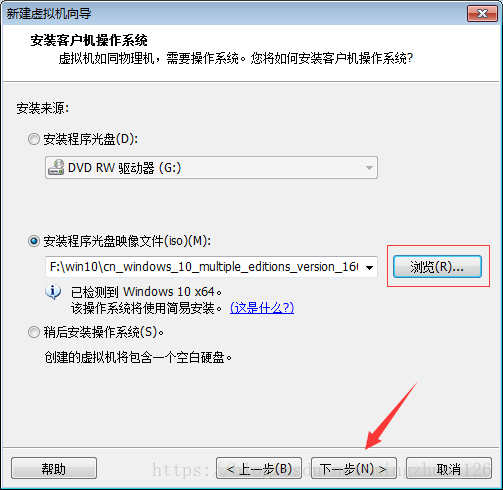
5)什么都不填,点击下一步。
6)点击是。
7)点击浏览设计虚拟机存放的位置,我放在F盘里的一个文件夹,点击下一步。
8)继续点击下一步。
9)根据电脑配置,选择处理器的数量,我这里保持默认,点击下一步。
10)设置虚拟机内存的大小,我这里选择1024M,点击下一步。
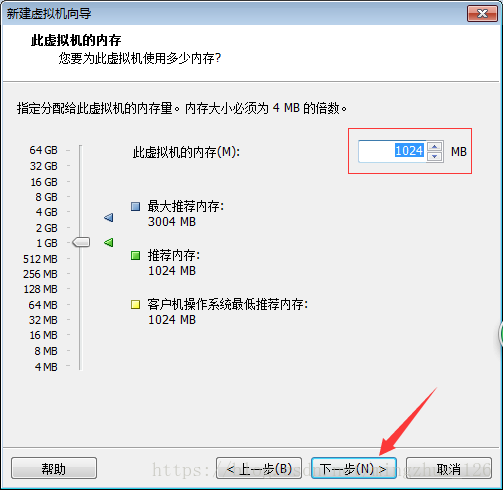
11)点击下一步。
12)点击下一步。
13)点击下一步。
14)选择创建新的磁盘,点击下一步。
15)选择磁盘容量的大小,点击下一步。
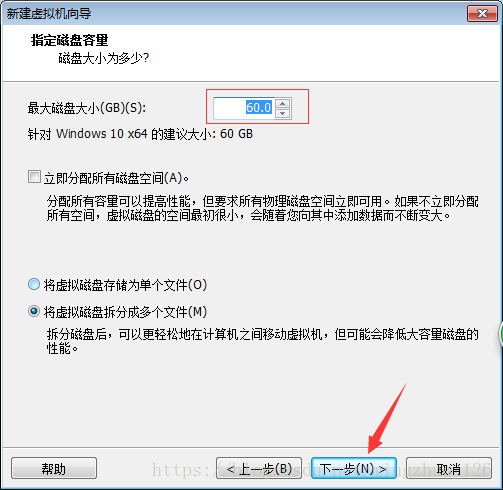
16)点击下一步。
17)点击完成,开始安装。
18)安装完成。








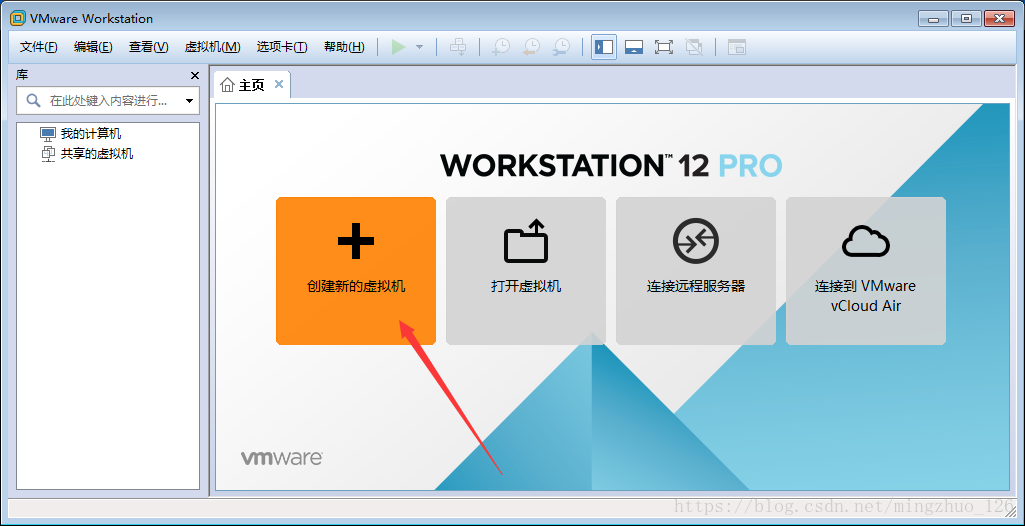
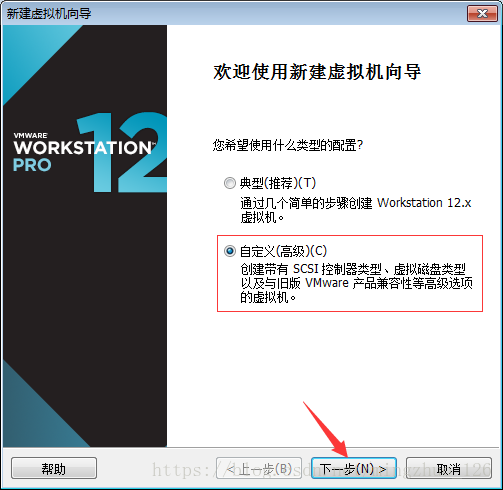
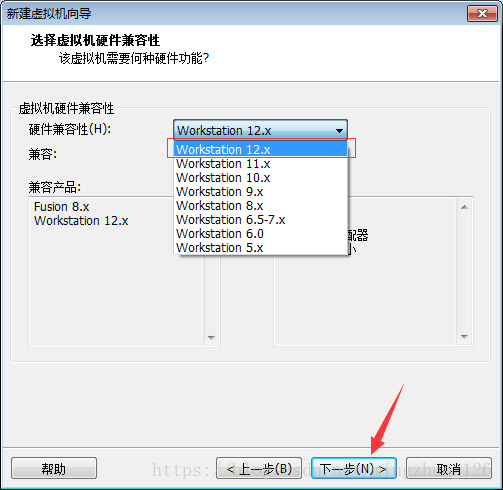
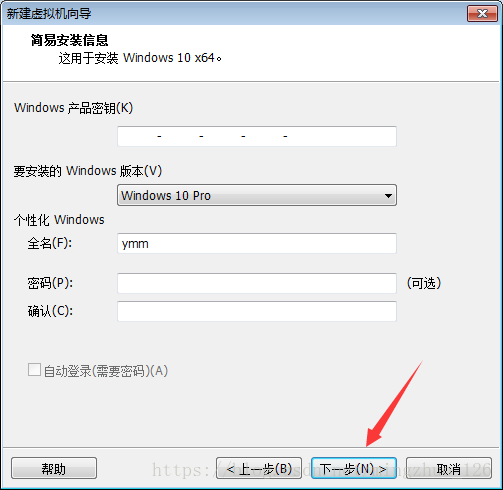
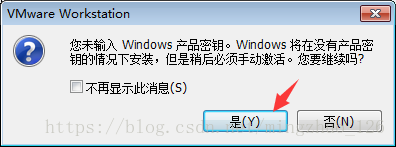
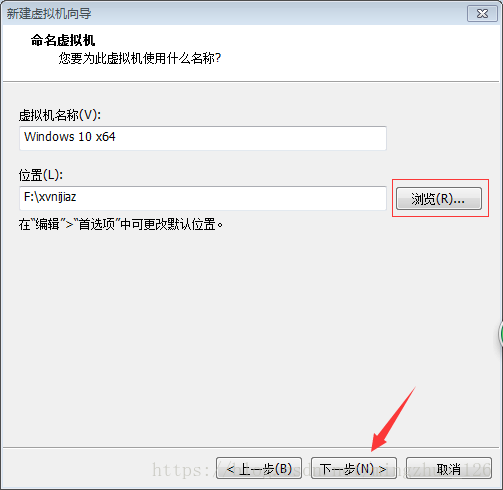
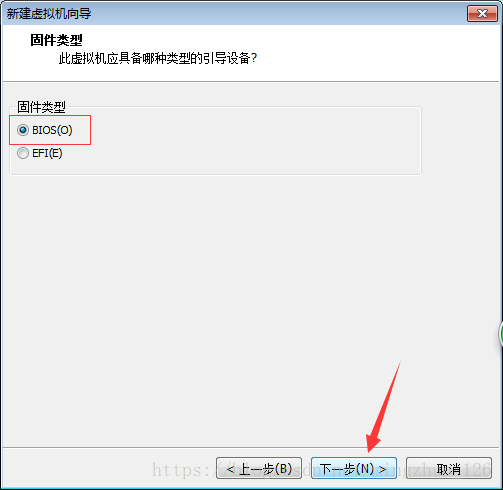
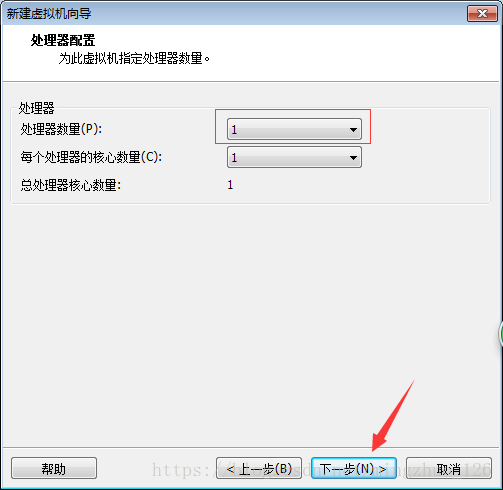
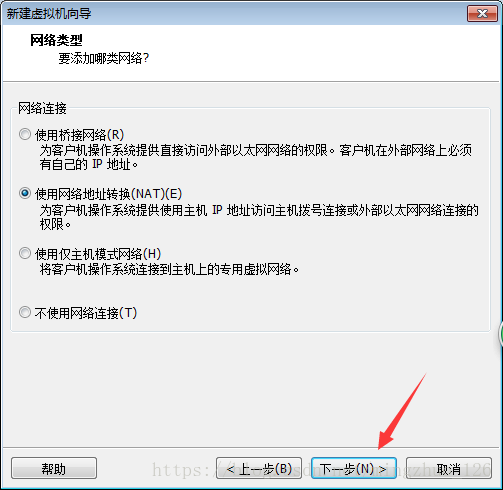
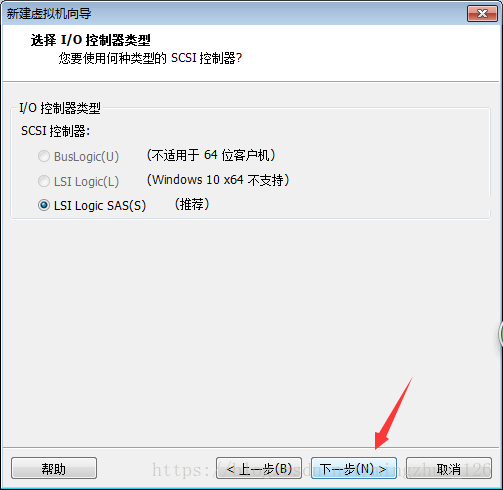
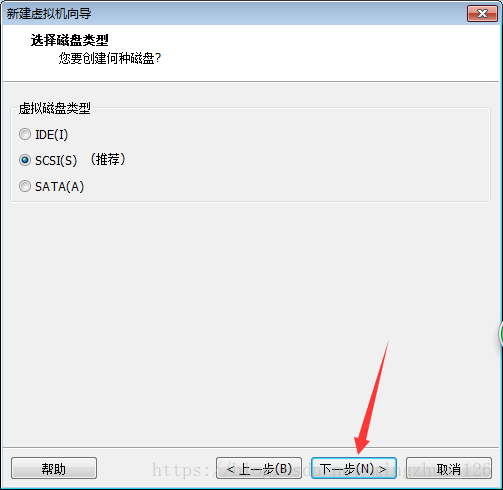
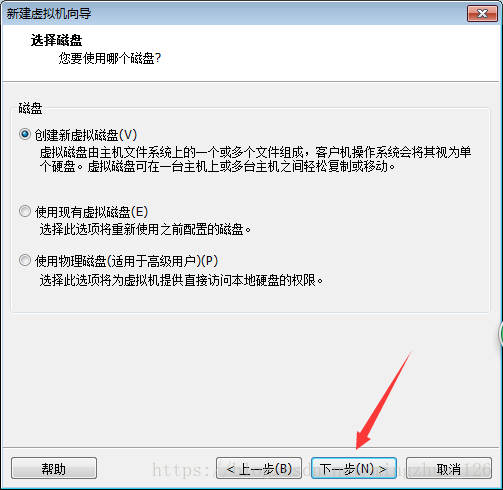
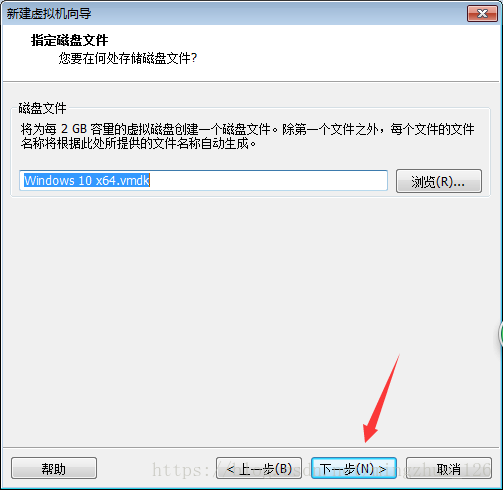
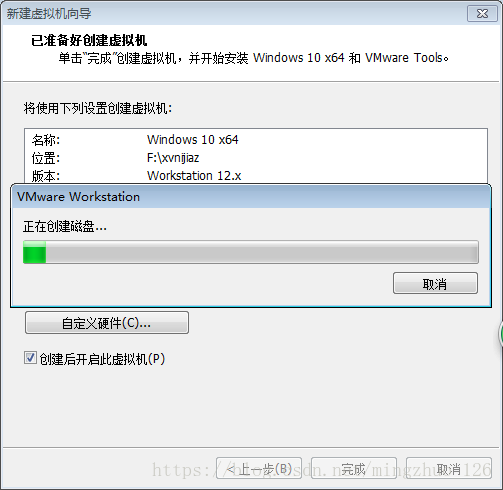
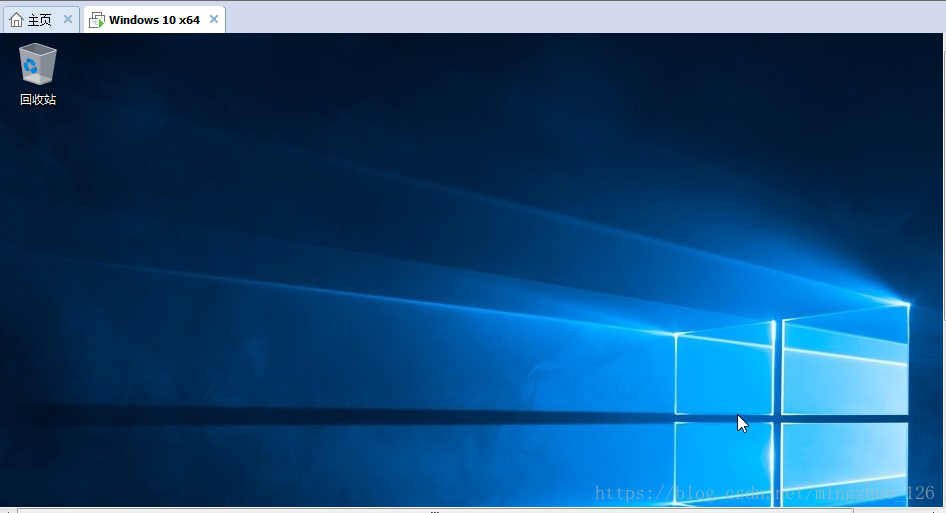














 1万+
1万+











 被折叠的 条评论
为什么被折叠?
被折叠的 条评论
为什么被折叠?








